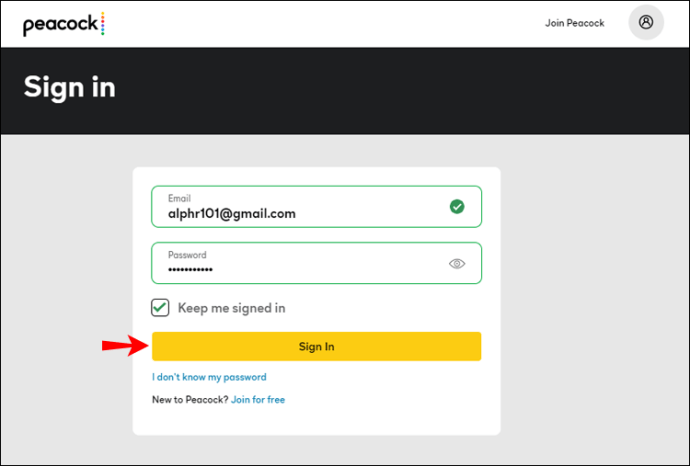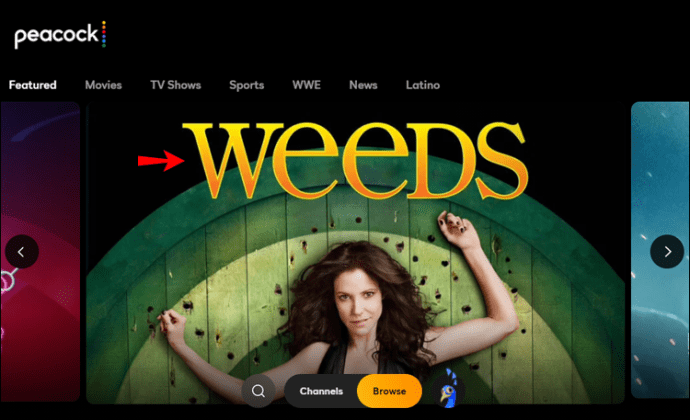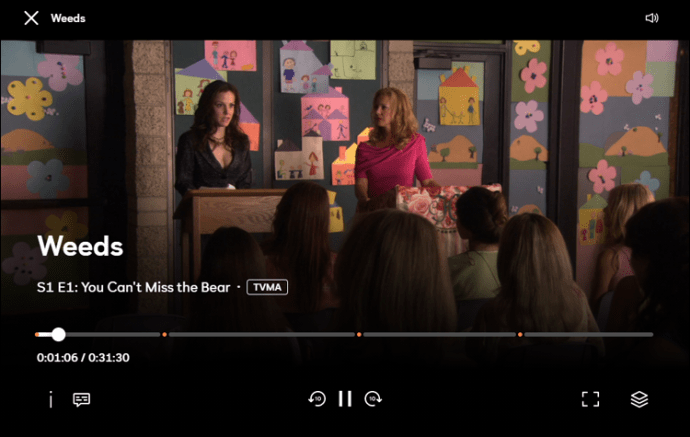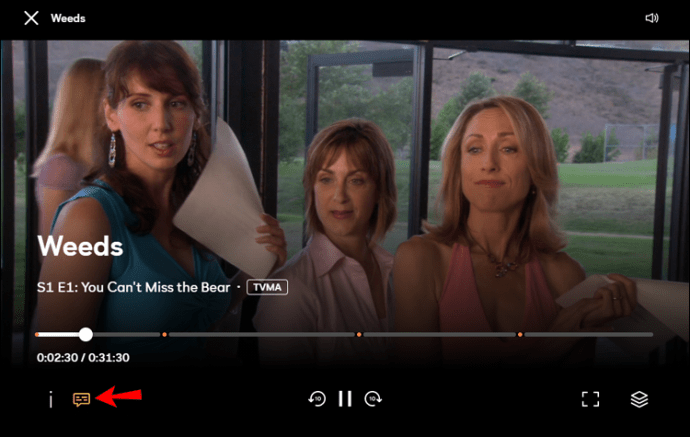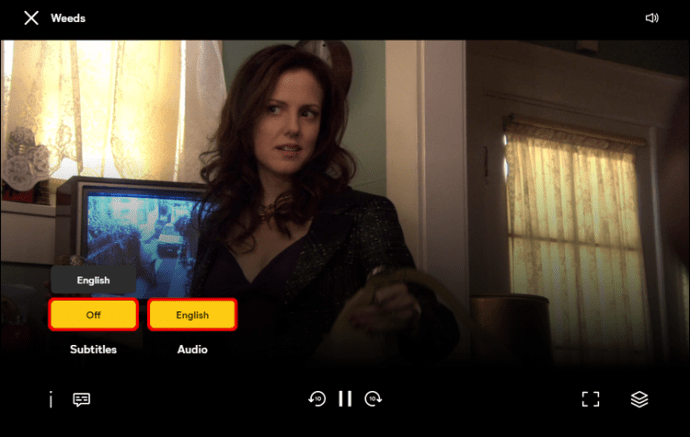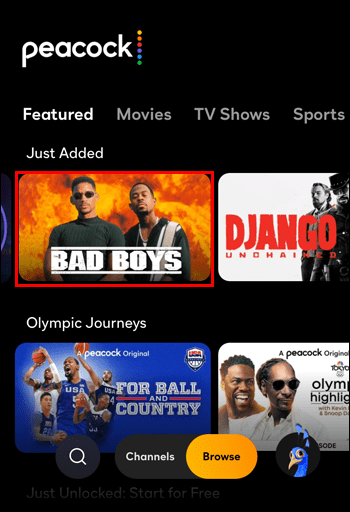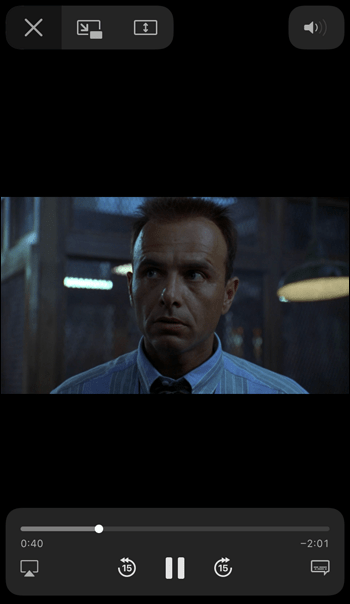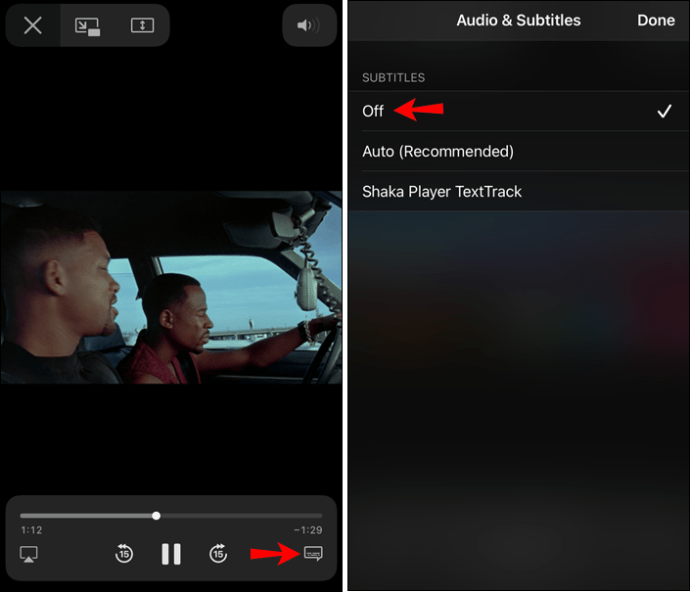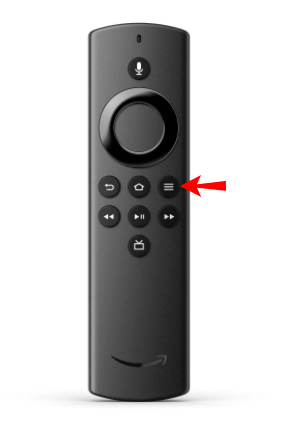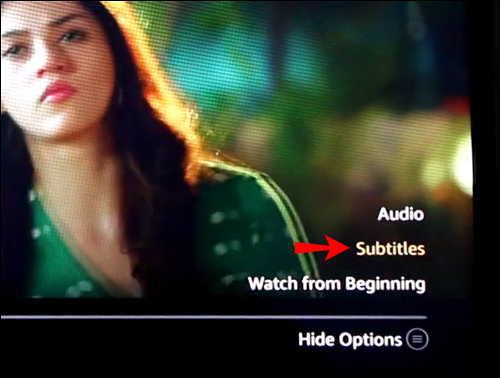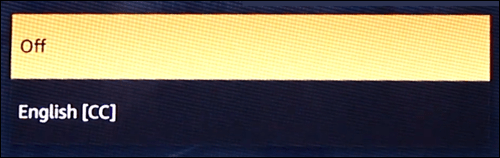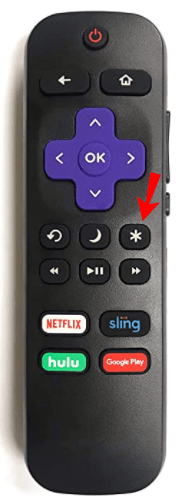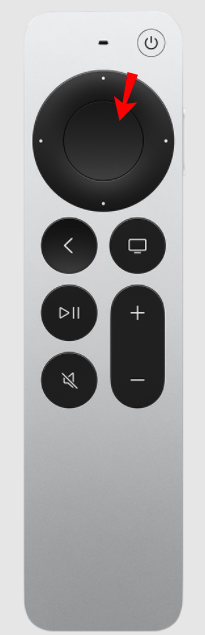Peacock TV, ранее известная как NBCUniversal, предлагает одни из лучших телешоу, фильмов и прямой эфир. Подписчики могут наслаждаться "Законом и порядком" и следить за некоторыми оригиналами Peacock TV, такими как Rutherford Falls.
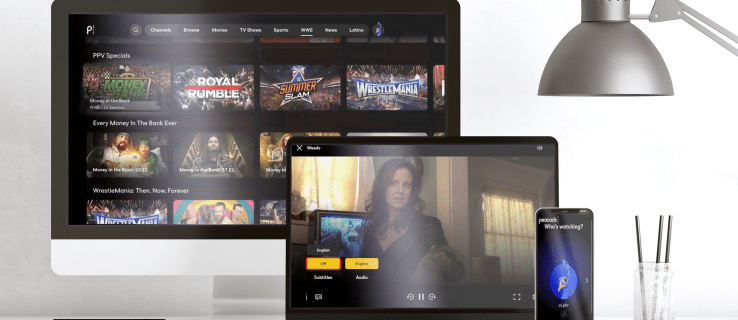
Но пробовали ли вы когда-нибудь смотреть фильм, когда на улице слишком шумно или кто-то шумит на кухне? Конечно, бывает. Вот тогда и пригодятся субтитры.
Хорошей новостью является то, что Peacock TV предоставляет субтитры и скрытые субтитры на всех доступных платформах. Управлять субтитрами на Peacock TV очень просто, и мы проведем вас через все шаги.
Peacock TV: субтитры против скрытых субтитров
Прежде чем мы подробнее рассмотрим, как работают субтитры на Peacock TV, нам нужно обратиться к термину «скрытые субтитры». На официальной странице справки Peacock TV термины «субтитры» и «скрытые субтитры» используются как синонимы.
Однако, несмотря на то, что они очень похожи, есть важное различие. По сути, субтитры предполагают, что вы слышите звук, но для лучшего понимания требуется диалог в текстовой форме.
С другой стороны, скрытые субтитры включают в себя описание фоновых шумов на экране и звуковые сигналы для аудитории, которая не слышит звук. В контексте Peacock TV английские субтитры доступны для всего их контента, независимо от того, идет ли речь на английском или другом языке.
Это относится ко всем устройствам, совместимым с Peacock TV. Однако скрытые субтитры и другие специальные возможности доступны только в том случае, если рассматриваемое устройство имеет встроенные параметры.
Итак, суть в том, что у вас могут быть субтитры по умолчанию на Peacock TV, и вы можете включать и выключать их. Кроме того, некоторый контент доступен на испанском языке. Но даже несмотря на то, что Пикок называет субтитры «скрытыми субтитрами», пользователи должны будут получить доступ к этой конкретной функции другими способами.
Как включить или выключить субтитры на Peacock TV на ПК
Одним из главных критериев сравнения потоковых платформ является удобство использования. Подписчикам Peacock TV повезло, что у них есть доступ к интуитивно понятному и минималистичному интерфейсу.
Таким образом, вы можете легко найти кнопку субтитров. Если вы смотрите фильм на Peacock TV в браузере своего компьютера, вот как это работает:
- На вашем компьютере войдите в свою учетную запись Peacock TV через браузер.
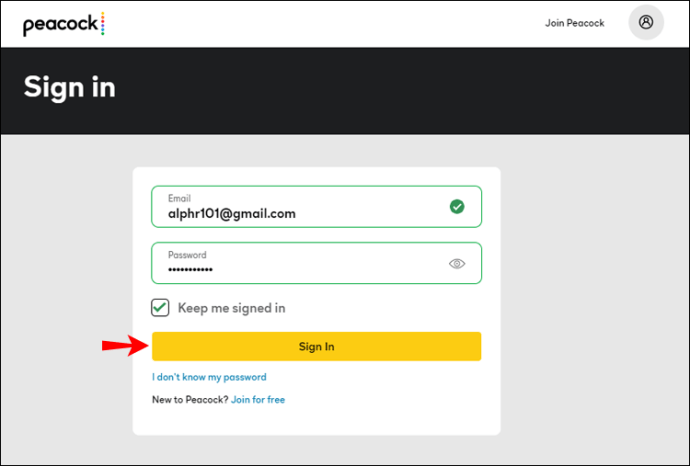
- Выберите название и начните трансляцию.
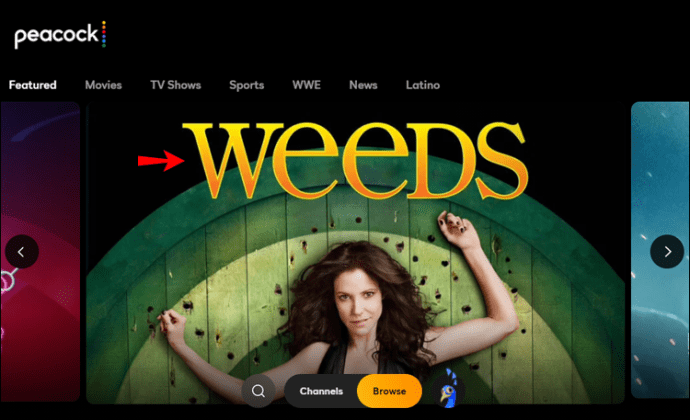
- Переместите курсор в любом месте экрана. Параметры воспроизведения видео появятся в нижней части экрана.
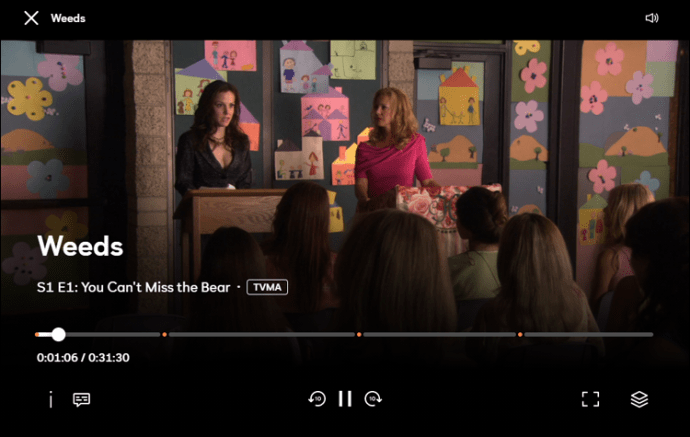
- В левом нижнем углу окна браузера нажмите кнопку с текстовым пузырем. Он станет желтым, когда вы наведете на него курсор.
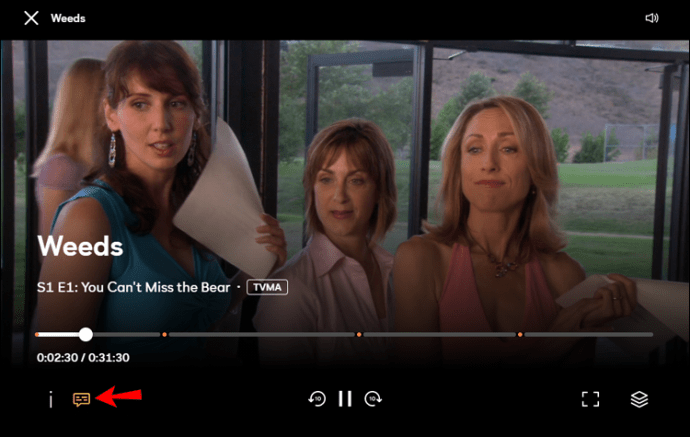
- Появится всплывающее меню, показывающее «Аудио» и «Субтитры». Вы можете выбрать «Английский» или «Выкл.». В некоторых заголовках также есть опция для испанского языка.
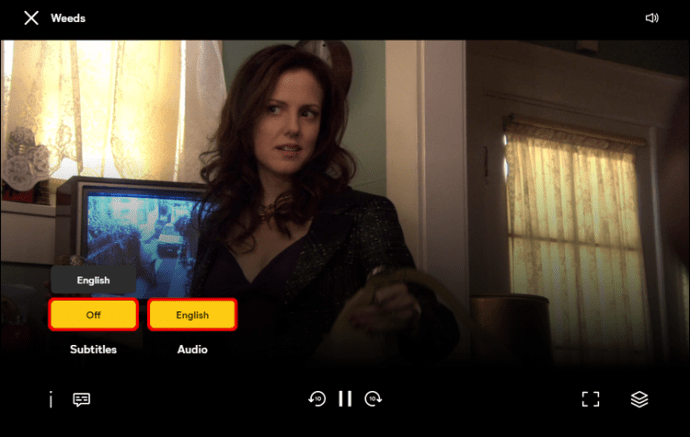
Ваш выбор будет применен максимум через 30 секунд. Если этого не произошло, обязательно обновите страницу в браузере и повторите попытку.
Кончик: Вы можете включить или выключить субтитры, даже если сначала приостановите воспроизведение видео; изменения будут по-прежнему применяться.
Как включить или выключить субтитры на Peacock TV в приложении для iPhone
Существенным преимуществом потоковых платформ, таких как Peacock TV, является портативность. Вы можете смотреть весь отличный контент где угодно, используя свой iPhone, если загрузите приложение из App Store.
Однако, если вы не в наушниках, может быть сложно отслеживать диалог. С другой стороны, субтитры иногда могут мешать отображению на экране. Чтобы включить или выключить субтитры в приложении Peacock TV для iPhone, выполните следующие действия:
- Запустите приложение Peacock TV и запустите контент, который хотите посмотреть.
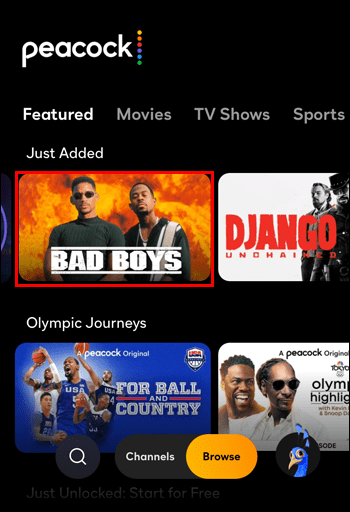
- Кончиком пальца поднимите параметры воспроизведения в нижней части экрана.
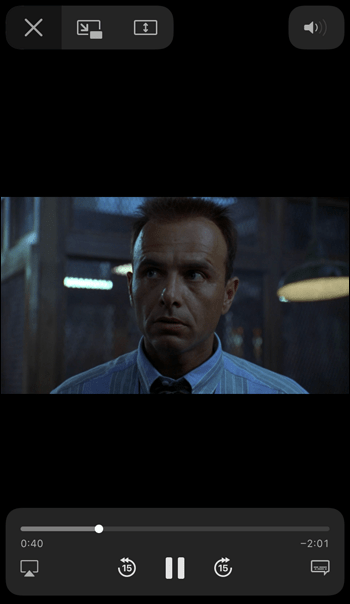
- Нажмите на кнопку с текстовым пузырем и включите или выключите субтитры.
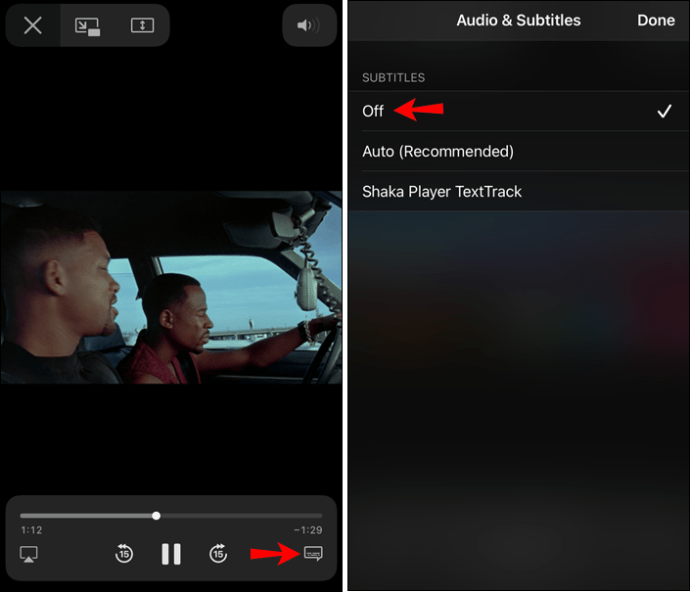
Изменения вступят в силу менее чем через 30 секунд.
Как включить или выключить субтитры на Peacock TV в приложении для Android
Пользователи Android также могут наслаждаться высококачественным контентом, который предоставляет платформа Peacock TV. Во-первых, они должны загрузить указанное приложение из Google Play и войти в свою учетную запись. Если они хотят включить или удалить субтитры, процесс довольно прост:
- Откройте Peacock TV на устройстве Android и запустите нужный контент.
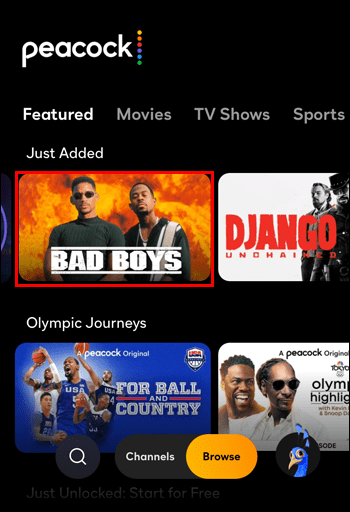
- Вытяните пальцем варианты воспроизведения.
- Нажмите на кнопку с текстовым пузырем и включите субтитры или наоборот.
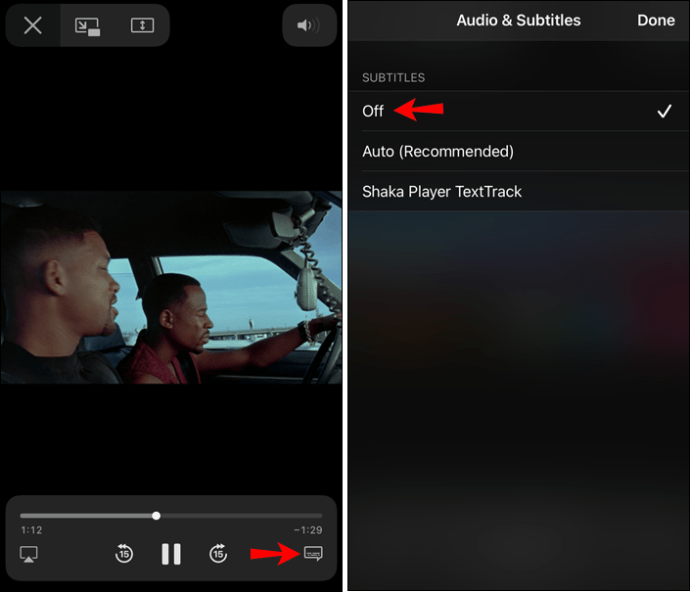
Как включить или выключить субтитры на Peacock TV на Firestick
Многие люди полагаются на Amazon Firestick, чтобы собрать все свои потоковые сервисы в одном месте. Вы можете загрузить Peacock TV из Amazon App Store на Firestick и войти в свою учетную запись.
Отсюда легко выбирать и запускать популярные игры. Однако, если вам нужно включить или удалить субтитры в приложении Peacock TV, вам понадобится пульт Firestick. Вот как это работает:
- Когда начнется воспроизведение видео, нажмите кнопку «Меню» на пульте дистанционного управления.
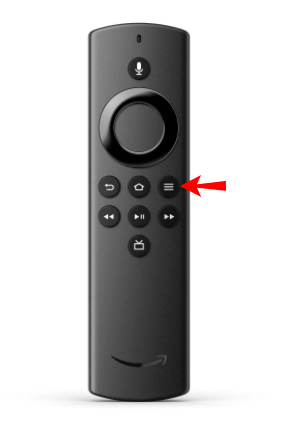
- Когда появятся параметры воспроизведения видео, перейдите с помощью пульта дистанционного управления к значку субтитров.
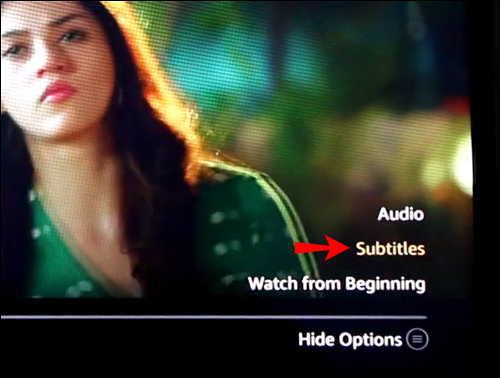
- Выберите субтитры или нажмите кнопку «Выкл.».
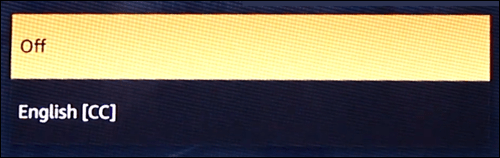
Вскоре после этого должны появиться субтитры.
Как включить или выключить субтитры на Peacock TV на Roku
Просмотр Peacock TV на устройстве Roku работает так же, как в Fire TV или аналогичных устройствах. Каждая потоковая платформа имеет внутреннее программирование контента, и то же самое касается Peacock TV.
С устройствами Roku все, что вам нужно сделать, это использовать пульт для доступа к определенной функции, например, к субтитрам. Вот как:
- Воспроизведение контента в приложении Peacock TV на Roku.
- Нажмите кнопку «*» на пульте дистанционного управления Roku.
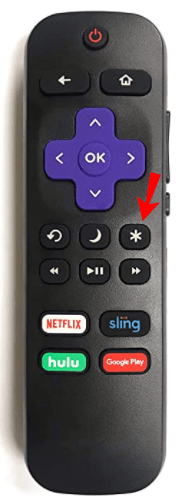
- Выберите, чтобы включить или выключить субтитры.
Как включить или выключить субтитры на Peacock TV на Apple TV
Если вы смотрите Peacock TV на Apple TV, вам также понадобится пульт для управления субтитрами. Выполните следующие быстрые шаги:
- Нажмите кнопку «Выбрать» на пульте дистанционного управления Apple TV. Это большая круглая кнопка посередине.
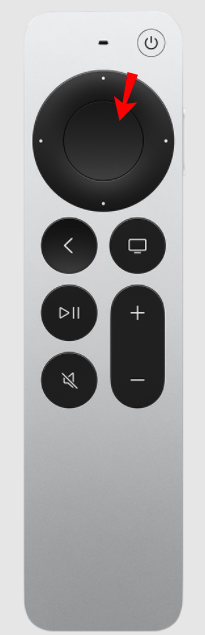
- Ваш экран покажет различные варианты. Вы можете изменить звук и субтитры.
- Перейдите к кнопке «Субтитры» на пульте дистанционного управления и выберите их включение или выключение.
Как включить или выключить субтитры на Peacock TV на Smart TV
Большинство смарт-телевизоров поддерживают приложение Peacock TV. Итак, не имеет значения, какой у вас смарт-телевизор: LG, Panasonic или Samsung; интерфейс приложения будет выглядеть так же. Единственная разница в доступе к субтитрам для Peacock TV - это расположение кнопки «Выбрать» или «Меню».
Например, на смарт-телевизоре Samsung кнопка «Выбрать» находится прямо посередине пульта дистанционного управления, окруженная клавишами навигации.
Итак, все, что вам нужно сделать, это нажать кнопку «Выбрать» и использовать клавиши для включения субтитров на панели информации о воспроизведении в нижней части экрана.
Пульт LG Smart TV работает очень похоже, так как он также имеет кнопку «ОК» посередине, где вы можете перейти к разделу субтитров на Peacock TV.
Включение и выключение субтитров - выбор за вами
Когда вы смотрите фильм на французском или южнокорейском языке, субтитры необходимы - если, конечно, вы не говорите на этом языке. Однако даже с англоязычными телешоу и фильмами нам иногда требуется письменный диалог, чтобы отслеживать, что происходит.
Кроме того, субтитры могут быть миротворцем, если вы смотрите что-то поздно ночью и никого не хотите разбудить.
Служба потоковой передачи Peacock TV упростила доступ к функции субтитров и облегчила управление ими. Неважно, какое устройство вы используете, когда говорите «This Is Us», субтитры всегда доступны, если они вам нужны.
Вы включаете субтитры при просмотре фильмов и шоу? Дайте нам знать в комментариях ниже.